طرق فعالة لإعادة ترتيب المنشورات في ووردبريس
نشرت: 2022-06-30يبدو من السهل جدًا إعادة ترتيب المنشورات في WordPress! ولكن عندما تريد إعادة ترتيب المنشورات ستواجه مشكلة. تكمن المشكلة في أن WordPress يعرض دائمًا المنشورات بترتيب عكسي (من الأحدث إلى الأقدم). بالنسبة لهذا الإعداد الافتراضي لـ WordPress ، لا يمكنك ترتيب أمر الإرسال حسب الطلب الخاص بك. أيا كان ، لا تتعرق! مثل كل مشكلة أخرى ، هذه المشكلة لها أيضًا حلول. في هذه الكتابة ، ستعرف كيفية إعادة ترتيب المنشورات في WordPress مع الطلب الكامل.
طرق لاختراق ترتيب المشاركة العكسي الافتراضي في WordPress
نكتشف 3 طرق سهلة لحل مشكلة إعادة ترتيب منشورات WordPress. دعونا نتحقق منها ؛
- أعد ترتيب المنشورات عن طريق تغيير تاريخ النشر
- استخدام ميزة المشاركات اللاصقة
- ميزة استعلام PostX المتقدمة لجوتنبرج
أعد ترتيب المنشورات عن طريق تغيير تاريخ النشر
هذا حل ولكنه ليس حلاً مناسبًا. هذا مثل قطة تحب السمك لكنها لا تريد أن تبلل قدميه! حسنًا ، ماذا تريد أن تفعل هنا؟ لا شيء مميز! تحتاج فقط إلى تغيير تاريخ منشورك. للحصول على حل مطلق ، لدينا PostX الذي يخدم غرضك بالطريقة الصحيحة.
الخطوات التالية لتغيير تاريخ النشر
- أولاً ، انتقل إلى قسم المنشورات من لوحة معلومات WordPress الخاصة بك
- سترى خيار التحرير السريع أسفل عنوان المنشور مباشرة ، انقر فوقه
- هنا ، ستحصل على خيار يسمى التاريخ ، حيث يمكنك تغيير تاريخ نشر المنشور الخاص بك.
- أخيرًا ، قم بتغيير التاريخ إلى التاريخ الذي تريده ، وقم بتحديث المنشور الخاص بك.
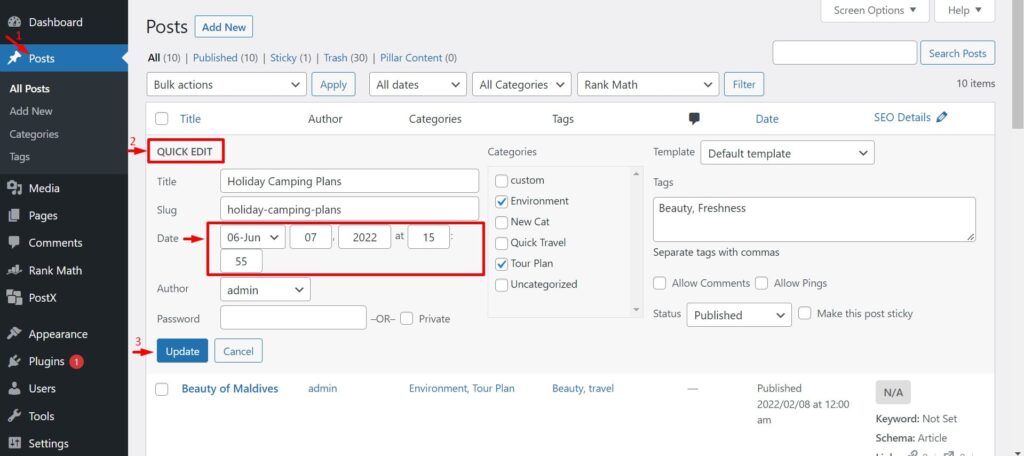
استخدام ميزة المشاركات اللاصقة
المنشورات الملصقة هي ميزة افتراضية في WordPress يمكنك من خلالها عرض منشور معين أعلى جميع المنشورات الأخرى. لنفترض أن لديك موقعًا لمراجعة الكتب. لديك 50 وظيفة على موقعك. من بينها ، تغطي إحدى المنشورات مراجعات لأفضل 10 كتب في العالم . تريد جعل المدونة المحتوى المميز الخاص بك وتريد إبرازه في الأعلى. ستساعدك ميزة WordPress Sticky Posts على القيام بذلك بسهولة بالغة.
الخطوات التالية لاستخدام ميزة PostX
- أولاً ، انتقل إلى قسم المنشورات من لوحة معلومات WordPress الخاصة بك
- سترى خيار تحرير أسفل عنوان المنشور مباشرة ، انقر فوقه
- أثناء بدء التحرير ، سترى خيار الحالة والرؤية ، افتحها.
- هنا ، سترى خيارًا يسمى Stick في الجزء العلوي من المدونة مع صندوق
- ضع علامة في المربع وقم بتحديث المنشور.
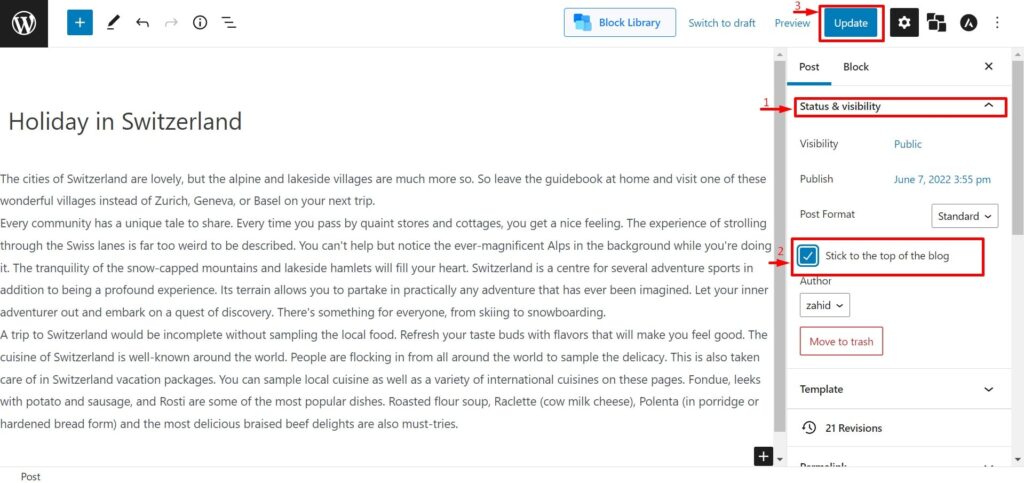
كيفية إعادة ترتيب المنشورات في WordPress باستخدام PostX
نظرًا لأننا ناقشنا بالفعل طريقتين محتملتين لإعادة ترتيب المنشورات في WordPress ، يمكنك الآن القيام بذلك بنفسك باتباع الخطوات المذكورة أعلاه. ولكن ، ماذا لو كنت تريد المزيد من الخيارات لإعادة الترتيب؟ أو هل تريد إعادة ترتيب المنشورات على صفحة رئيسية مخصصة؟ لا تقلق حصلت PostX على ظهرك. بمساعدة هذا المكون الإضافي الفردي ، لا يمكنك فقط إنشاء صفحة رئيسية مخصصة ولكن أيضًا إعادة ترتيبها أو فرزها بناءً على جميع المعايير الأساسية.
لذا ، إذا كنت تريد شيئًا مثل Jack من بين جميع الصفقات ، فسيكون المكون الإضافي PostX هو الخيار الأفضل لك. قام فريق مطوري PostX ببناء ميزة استعلام متقدمة يمكنك من خلالها إعادة ترتيب منشوراتك بسهولة.
في ميزة الاستعلام المسبق لـ PostX ، ستحصل على خيار " الطلب حسب ". باستخدام هذا الخيار ، ستعيد ترتيب المنشورات بناءً على معايير متعددة بما في ذلك ؛
- العنوان (أبجديًا) - باستخدام هذا الخيار ، يمكنك إعادة ترتيب المنشور أبجديًا. على سبيل المثال ، إذا كان عنوان المنشور هو إرشادات المبتدئين ، فسيظهر قبل المنشور بعنوان إعدادات الفئة . لأن B تأتي قبل C أبجديًا.
- التاريخ (تم النشر) - هنا ، يمكنك إعادة ترتيب المنشورات في WordPress حسب تاريخ نشرها. لنفترض ، إذا قمت بنشر منشور اليوم ، فسيتم عرضه في الجزء العلوي من المنشورات التي تم نشرها مسبقًا.
- تاريخ (آخر تعديل) - يتيح لك هذا الإعداد إعادة ترتيب المنشورات وفقًا لتاريخ آخر تعديل بدلاً من تاريخ النشر الفعلي.
- منشورات عشوائية - هنا ، يتم ترتيب البريد عشوائيًا بدلاً من الترتيب الأبجدي أو تاريخ النشر.
- النشر في (عرض المنشور بواسطة أمر معرّف النشر) - يمكنك إعادة ترتيب المنشورات بناءً على معرّف / اسم منشور معين.
- عدد التعليقات - يمكنك إعادة ترتيب المنشور في WordPress بناءً على عدد التعليقات. لنفترض أن إحدى مشاركاتك بها أكثر من 200 تعليق ، والثانية بها 100 تعليق ، والثالثة بها 50 تعليقًا. يمكنك إعادة ترتيب هذه المنشورات بناءً على إجمالي عدد التعليقات. يمكنك أيضًا إعادة ترتيبها في تسلسل تصاعدي أو تنازلي.
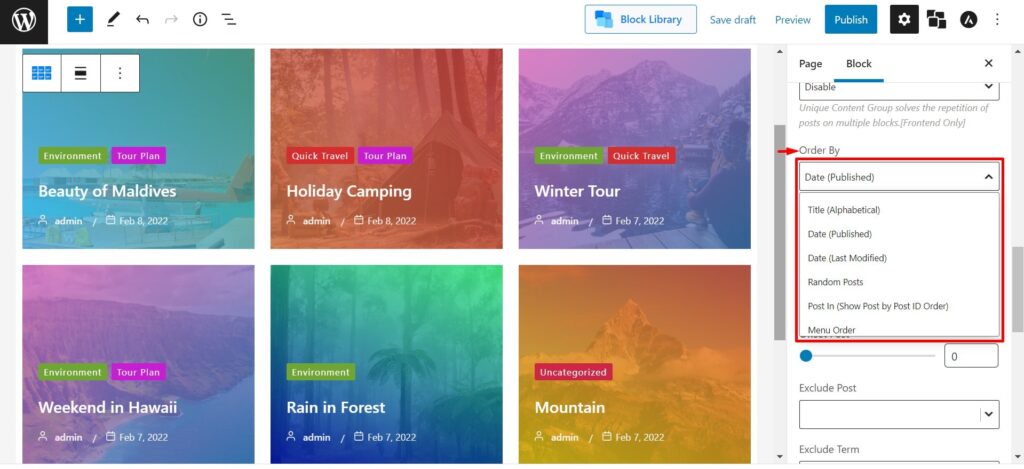
إذا كنت ترغب في تغيير ترتيب المنشورات مرة أخرى بترتيب تصاعدي أو تنازلي ، يمكنك أيضًا القيام بذلك.
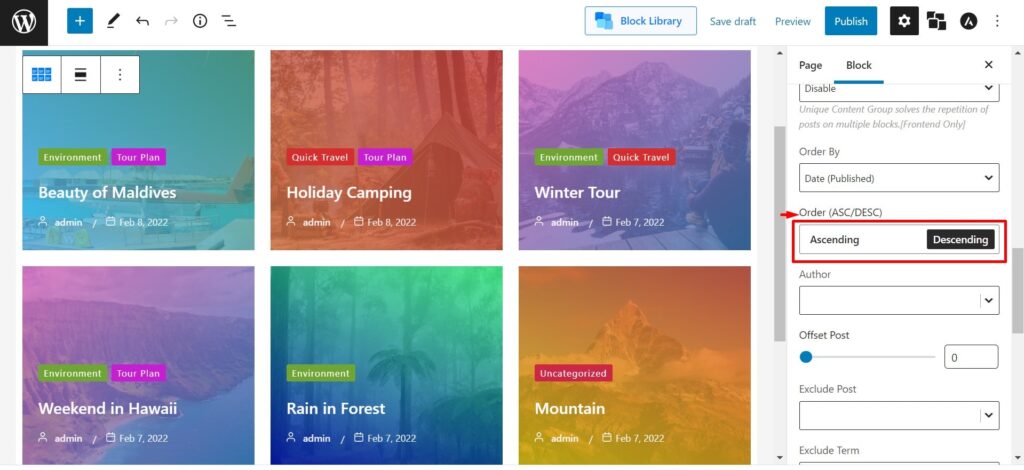
حسنًا ، بهذه الطريقة يمكنك بسهولة إعادة ترتيب منشوراتك بطرق مختلفة. ولكن ، قد يرغب شخص ما في إعادة ترتيب المنشورات المحددة فقط. PostX لديها حل لذلك أيضًا.

انتقل إلى خيار المصادر ، وحدد منشورات معينة ، ثم اختر منشوراتك المحددة التي تريدها.
بعد ذلك ، في ميزة PostX Quick Query ، ستحصل على بعض خيارات إعادة الترتيب السريعة ؛
- أحدث المنشورات (تاريخ النشر) - يمكنك عرض المشاركات وفقًا لتاريخ النشر الفعلي. سيتم عرض مشاركاتك الأخيرة في الجزء العلوي من موقعك.
- أحدث المنشورات (تاريخ آخر تعديل) - إذا قمت بتغيير التاريخ الفعلي وقمت بتعيين تاريخ مخصص ، يمكنك ترتيب المنشورات وفقًا لتاريخ آخر تعديل.
- أقدم المشاركات - عادةً ما يعرض WordPress المنشورات بترتيب عكسي (جديد إلى قديم). هنا باستخدام هذا الإعداد ، يمكنك إظهار المنشورات القديمة في الجزء العلوي من موقعك.
- أبجديًا - هنا ، يمكنك ترتيب المنشور إما بترتيب أبجدي تصاعدي (ABCDE) ، أو بترتيب أبجدي تنازلي (EDCBA).
- Sticky Post - هنا ، تقدم لك PostX عرض المنشورات اللاصقة. إذا كنت تريد يمكنك أيضًا تجاهل المنشورات اللاصقة.
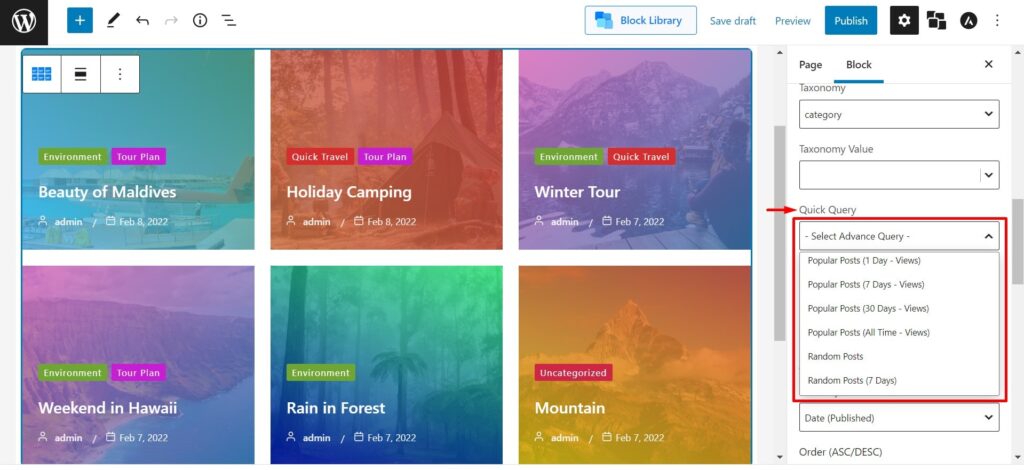
استنتاج
أخيرًا ، نعتقد أن جميع المشكلات المتعلقة بإعادة الترتيب سيتم حلها من خلال ميزة PostX Query. لمعرفة المزيد حول ميزة استعلام PostX ، يمكنك التحقق من مقاطع الفيديو والمدونات المرفقة.
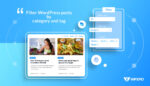
WordPress تصفية المشاركات حسب الفئة والعلامة
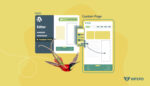
كيفية إنشاء قالب صفحة WordPress في نسق Twenty-Two

حزمة المبتدئين الجديدة المصممة بدقة لأخبار الرياضة
![تقديم نموذج أخبار ألعاب PostX [Something for the Gamers!] 10 Gaming News Layout Banner](/uploads/article/40073/maVVfdLgR6Np9h9R.jpg)
تقديم نموذج أخبار ألعاب PostX [Something for the Gamers!]
